▷ Как добавить приложения в автозагрузку в Windows 10 ◁
У многих пользователей ПК сложилось впечатление, что приложения и программы, которые могут загружаться вместе с Windows, могут запускаться только при запуске системы. Дело в том, что вы можете заставить любое приложение или программу запускаться вместе с Windows.
Запустить приложение или программу с Windows 10 довольно просто. Просто добавьте приложение или программу в папку автозагрузки, чтобы Windows автоматически запускалась. Эта функция очень полезна, если вы хотите автоматически запускать любимые программы в Windows 10.

В этом руководстве мы увидим, как добавлять программы и приложения в папку автозагрузки в Windows 10.
Способ 1 из 2
Добавляем приложения в автозагрузку в Windows 10
Чтобы добавить программы в автозагрузку, см. инструкции для метода 2 ниже.
Пасо 1: Прежде всего, вам необходимо создать ярлык для приложения, которое вы хотите добавить в автозагрузку в Windows 10. Для этого просто перетащите приложение из меню «Пуск» на рабочий стол, чтобы создать ярлык для приложения на рабочем столе.


Пасо 2: Теперь откройте Бегать командное поле, нажав одновременно логотип виндовс й клавиши R (Логотип Windows + R). В поле «Выполнить команду» введите оболочка: запуск а затем нажмите клавишу Enter, чтобы открыть папку «Автозагрузка».
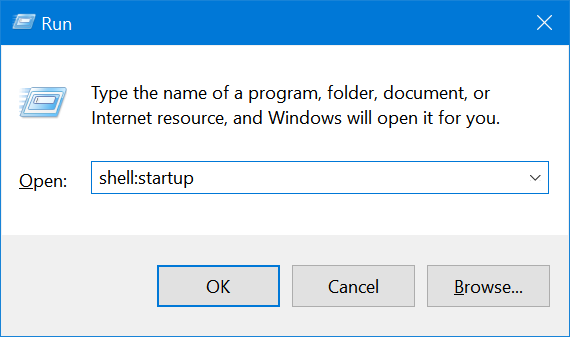
Пасо 3: Наконец, скопируйте и вставьте или вырежьте и вставьте ярлык приложения с рабочего стола в эту папку. Запускать добавить приложение в автозагрузку. Вот и все!

Отныне при каждом включении компьютера приложение будет автоматически запускаться вскоре после просмотра рабочего стола. Например, если вы добавите приложение «Почта» в автозагрузку, Windows 10 автоматически откроет приложение «Почта» после завершения запуска.
Добавьте классические настольные программы для запуска в Windows 10.
Пасо 1: Как и в случае с приложениями, вам необходимо сначала создать ярлыки программ на рабочем столе. Чтобы создать ярлык программы на рабочем столе, найдите программу с помощью меню «Пуск»/панели задач. щелкните правой кнопкой мыши в строке поиска нажмите Местонахождение открытого файла , , щелкните правой кнопкой мыши в записи программы нажмите Отправить а затем нажмите Рабочий стол (создать ярлык) вариант.
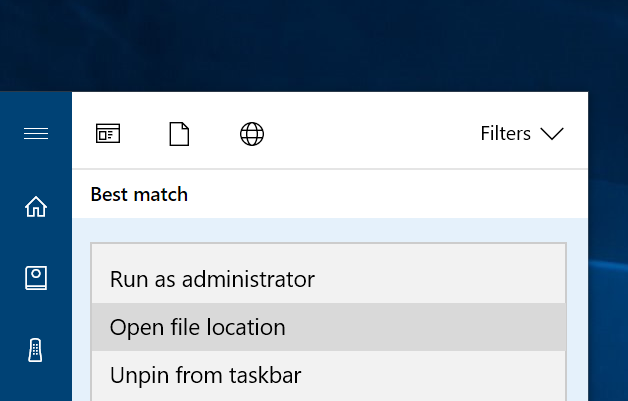
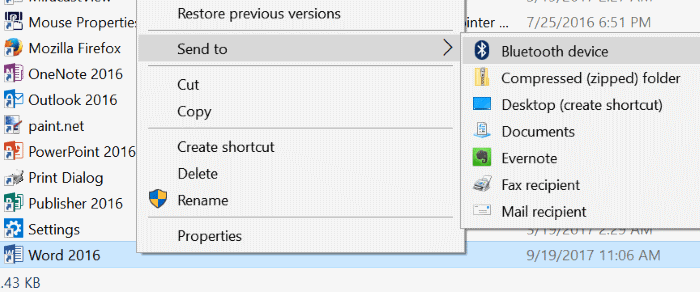

Пасо 2: Открыть Выполнять командное поле с использованием логотип виндовс + р Сочетание клавиш. Вы также можете написать Выполнять в поиске «Пуск/Панель задач», а затем нажмите клавишу Enter, чтобы открыть команду «Выполнить».
Пасо 3: В поле «Выполнить» введите оболочка: запуск а затем нажмите Входить чтобы открыть домашнюю папку.
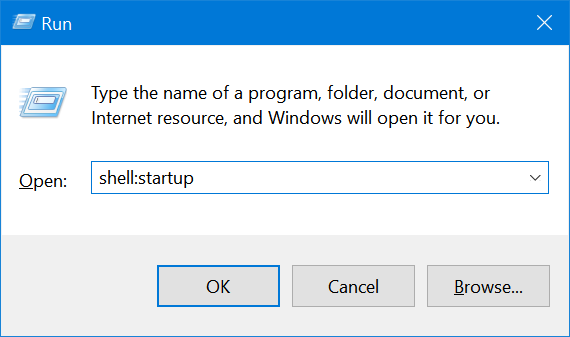
Пасо 4: Наконец, скопируйте и вставьте или вырежьте и вставьте ярлык программы на рабочем столе в папку автозагрузки. Вот и все!
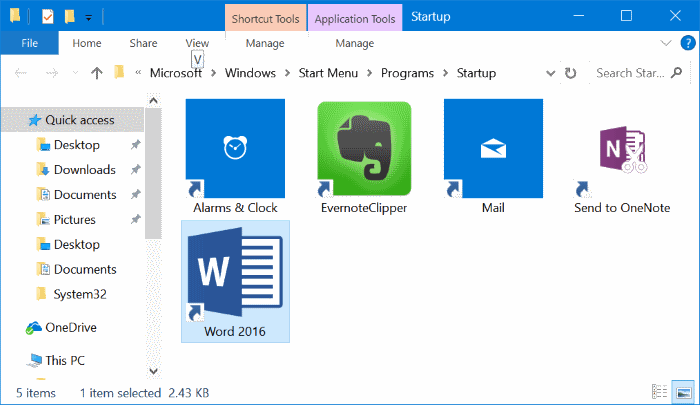
Чтобы удалить программу из автозагрузки, ознакомьтесь с нашим руководством по удалению программ из руководства по запуску Windows 10.